Jak odzyskać dostęp do dysku twardego, naprawić błąd uniemożliwiający otwarcie dysku twardego

W tym artykule pokażemy Ci, jak odzyskać dostęp do dysku twardego w przypadku awarii. Sprawdźmy!
Strony internetowe, które kiedyś nie zawierały nic poza nudnymi akapitami tekstu, teraz roją się od obrazów, GIF-ów i dynamicznych filmów. Ta zmiana nie byłaby możliwa bez usług osadzania wideo, takich jak JW Player. W Internecie roi się od nowych i ekscytujących treści, często natrafiasz na filmy, które zasługują na kolejne obejrzenie. Jednak kodowanie większości stron internetowych uniemożliwia pobieranie filmów na urządzenie. Jeśli zmagasz się z tym samym problemem, jesteś we właściwym miejscu. Dajemy Ci pomocny przewodnik, który nauczy Cię, jak pobierać filmy z odtwarzacza JW.

Zawartość
Jak pobierać filmy odtwarzacza JW (2021)
Co to jest odtwarzacz JW?
JW Player to oprogramowanie do odtwarzania wideo, które osadza filmy na stronach internetowych. Pierwotnie wydany jako funkcja eksperymentalna w 2005 roku, odtwarzacz JW szybko zdobył popularność. Obecnie serwisy informacyjne i inne serwisy hostingowe wideo używają odtwarzacza JW do osadzania multimediów i uatrakcyjniania swojej strony internetowej.
Metoda 1: Pobierz filmy z odtwarzacza JW w przeglądarce Mozilla Firefox
Firefox jest jedną z najlepszych przeglądarek na rynku i zawiera ogromną bazę użytkowników. Pobieranie filmów JW Player w przeglądarce Mozilla Firefox jest prostym zadaniem i nie wymaga żadnego dodatkowego oprogramowania.
1. Otwórz przeglądarkę Mozilla Firefox i przejdź do strony internetowej zawierającej wideo, które chcesz pobrać.
2. Kliknij prawym przyciskiem myszy stronę (nie wideo) i wybierz Wyświetl informacje o stronie.
3. Jeśli nie możesz znaleźć opcji, kliknij kłódkę znajdującą się obok adresu URL witryny na pasku adresu.
4. Kliknij małą strzałkę obok „Bezpieczne połączenie”, aby kontynuować.
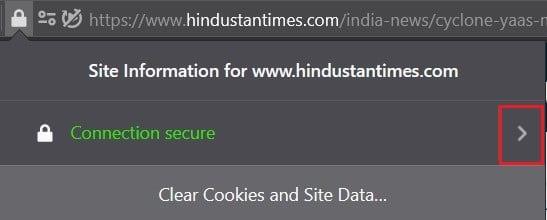
5. Kliknij Więcej informacji, aby wyświetlić informacje o witrynie.
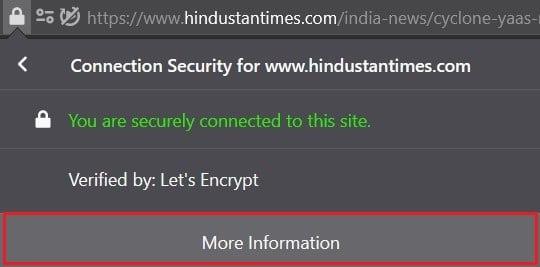
6. Na ekranie pojawi się okno Informacje o stronie. Kliknij „Media”, aby wyświetlić wszystkie obrazy i filmy na stronie internetowej.
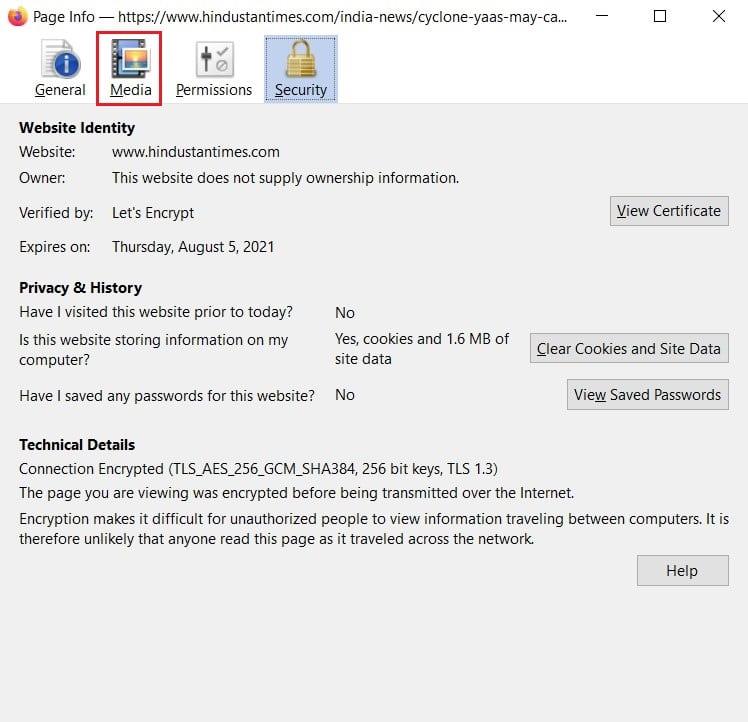
7. Przewiń listę multimediów i znajdź plik wideo . Możesz określić charakter plików, patrząc na kolumnę typu.
8. Wybierz wideo i kliknij Zapisz jako.
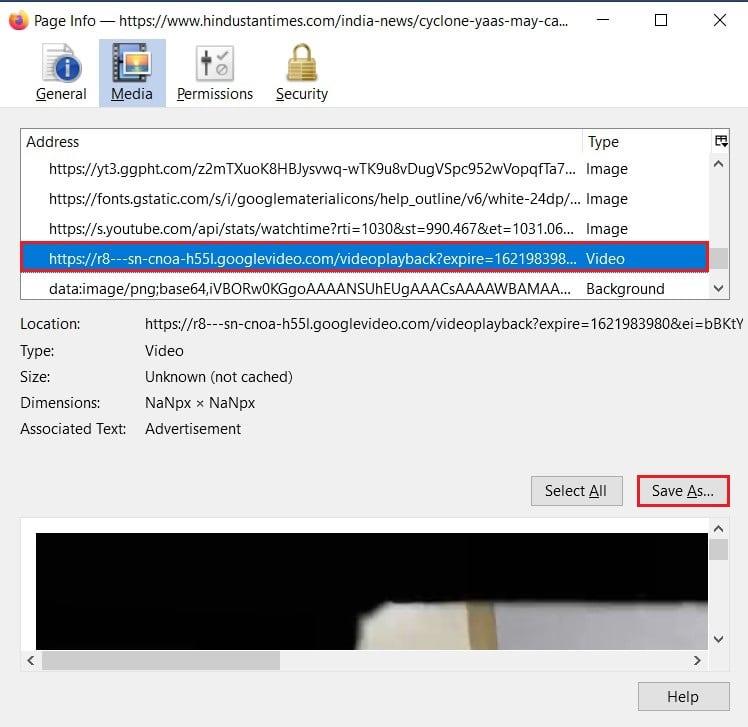
9. Nazwij plik i zapisz go na swoim komputerze. Upewnij się, że typ pliku to MPEG-4 Video.
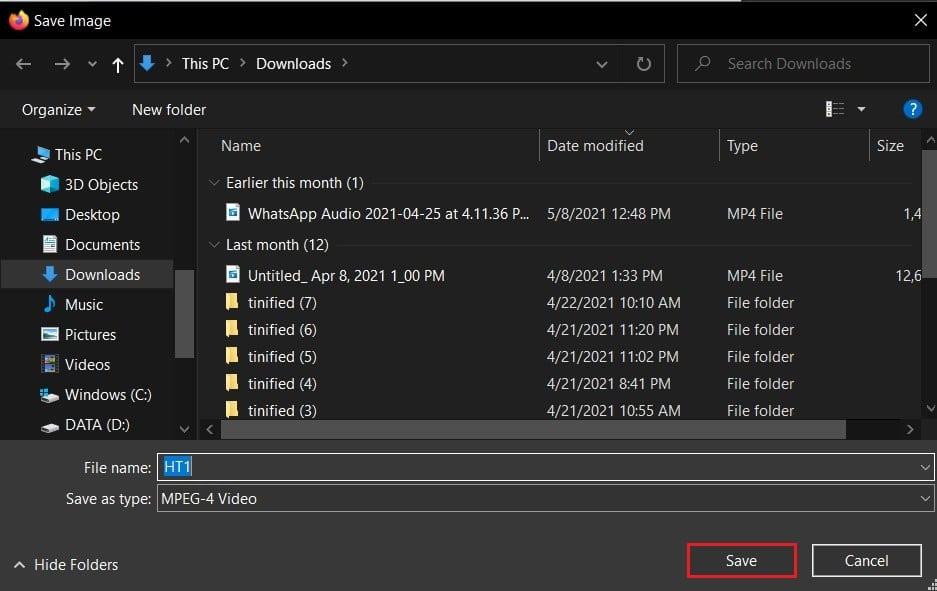
Metoda 2: Pobierz pliki JW Video Player na Google Chrome
Chrome stał się jedną z najpopularniejszych przeglądarek internetowych w Internecie. Proces pobierania plików JW Video Player w przeglądarce Chrome jest nieco inny, ale łatwy do naśladowania:
1. Otwórz stronę zawierającą wideo, które chcesz zapisać na swoim urządzeniu.
2. Kliknij prawym przyciskiem myszy stronę internetową i wybierz Sprawdź.
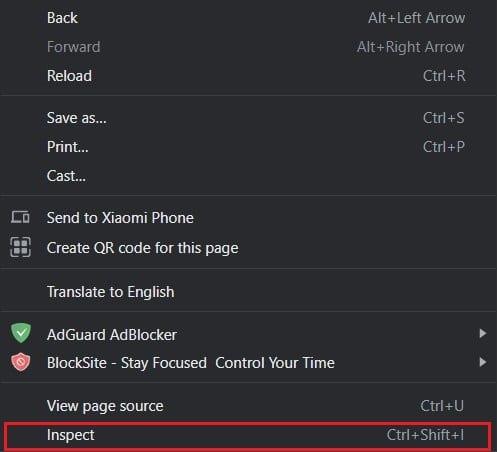
3. Na stronie kontrolnej kliknij Sieć .
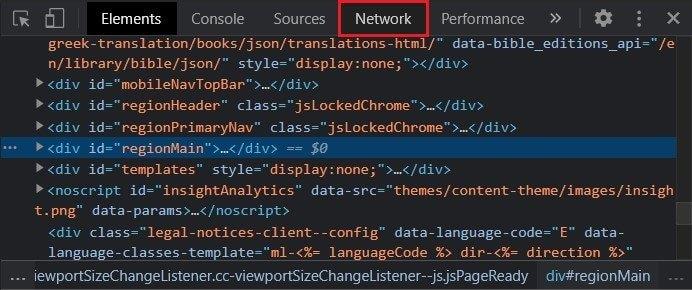
4. Poniżej znajdziesz kilka kategorii treści. Kliknij Media, aby wyświetlić całą zawartość wizualną na stronie internetowej.
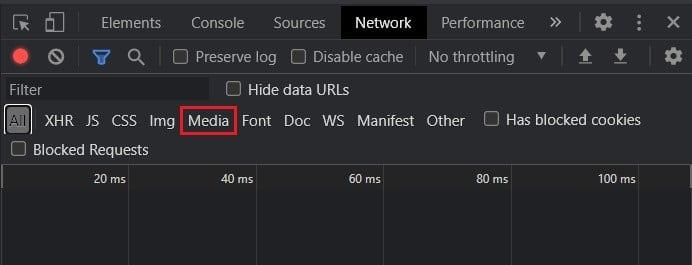
5. Odtwarzaj wideo przez kilka sekund, pozwalając elementowi kontrolnemu na zidentyfikowanie nośnika.
6. Kliknij prawym przyciskiem myszy plik multimedialny i wybierz Otwórz w nowej karcie.
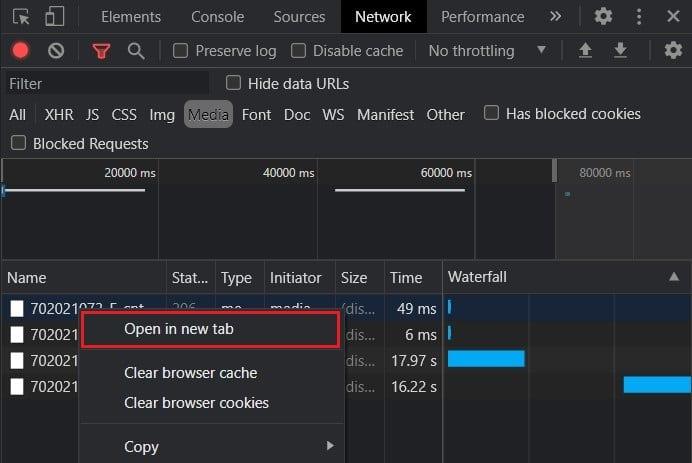
7. Rozpocznie się pobieranie pliku.
Przeczytaj także: Jak pobierać filmy z Discord
Metoda 3: Użyj internetowego menedżera pobierania
Internet Download Manager lub IDM to popularna aplikacja, która umożliwia pobieranie plików z Internetu. Aplikacja jest jedną z najstarszych na rynku i doskonale radzi sobie z pobieraniem filmów z JW Player.
1. Wejdź na oficjalną stronę Internet Download Managera i pobierz aplikację za darmo.
2. Uruchom plik instalacyjny i zainstaluj aplikację na swoim komputerze.
3. Zamknij wszystkie okna przeglądarki i uruchom aplikację IDM.
4. Otwórz Google Chrome i kliknij trzy kropki w prawym górnym rogu.

5. Kliknij Więcej narzędzi i wybierz Zarządzaj rozszerzeniami.

6. Na stronie rozszerzeń włącz rozszerzenie IDM Integration Module.
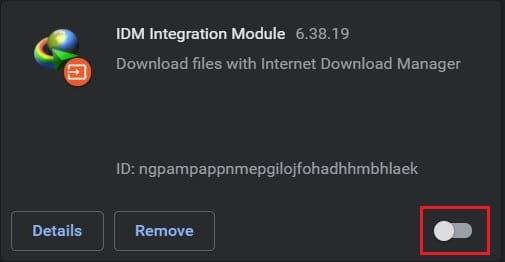
7. Przejdź do strony internetowej zawierającej wideo, które chcesz pobrać.
8. W prawym górnym rogu pliku multimedialnego zobaczysz niebieski przycisk Pobierz . Kliknij go, aby pobrać wideo.
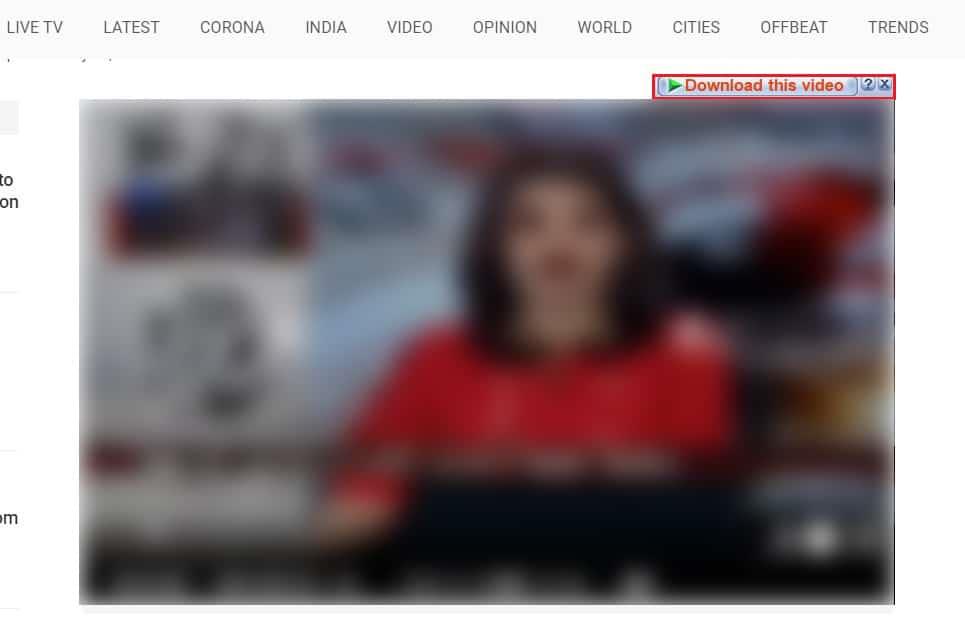
9. Pojawi się nowe okno zawierające informacje o pliku. Zmień lokalizację pobierania i nazwę w zależności od swoich preferencji i kliknij Rozpocznij pobieranie.
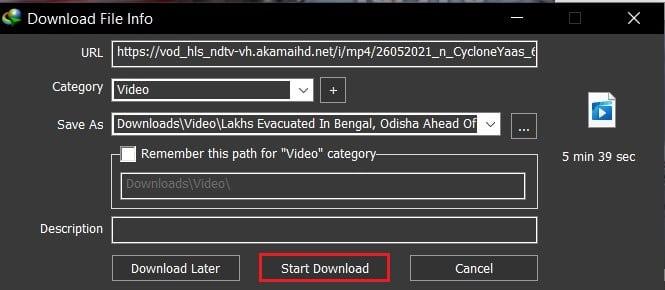
10. Możesz śledzić postęp pobierania za pomocą aplikacji IDM. Po zakończeniu możesz znaleźć plik wideo w wyznaczonym folderze docelowym.
Metoda 4: Użyj narzędzia do pobierania wideo GeTFLV
GetFLV jest jednym z najstarszych i najbardziej wydajnych programów do pobierania wideo w Internecie . Aplikacja jest lekka i działa płynnie na większości komputerów.
1. Pobierz plik instalacyjny z tego łącza i zainstaluj aplikację na swoim komputerze.
2. Otwórz źródłową stronę wideo i skopiuj łącze.
3. Otwórz GetFLV i wklej link w pasku adresu.

4. Strona internetowa zostanie teraz załadowana przez przeglądarkę. Znajdź wideo na stronie i odtwarzaj je przez kilka sekund.
5. Kilka plików wideo będzie widocznych na dole aplikacji. Wybierz plik, który chcesz zapisać i kliknij zielony przycisk pobierania po prawej stronie.
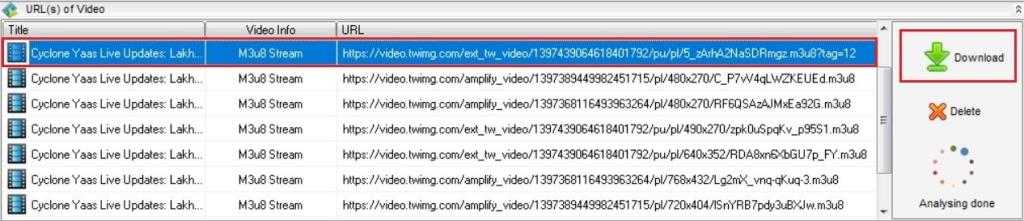
6. Kliknij Video Downloader, aby wyświetlić postęp pobierania.
7. Możesz wyświetlić wszystkie pobrane pliki w folderze Download Directory.
Oprócz pobierania filmów użytkownicy mogą konwertować, przycinać i przechwytywać multimedia za pomocą odtwarzacza wideo GetFLV.
Metoda 5: Użyj Real Player Downloader
Real Player to wszechstronna aplikacja do strumieniowego przesyłania wideo, która porządkuje Twoją bibliotekę wideo i poprawia jakość oglądania. Aplikacja ma bardziej nowoczesny interfejs i może przesyłać strumieniowo pobrane filmy bezpośrednio przez odtwarzacz wideo.
1. Wejdź na oficjalną stronę Real Player i pobierz oprogramowanie.
2. Uruchom plik instalacyjny i zainstaluj aplikację na swoim komputerze.
3. Otwórz stronę internetową zawierającą wideo, które chcesz pobrać i skopiuj adres URL.
4. Uruchom aplikację i kliknij logo Real Player w lewym górnym rogu ekranu.

5. Z listy opcji kliknij Pobierz wideo.
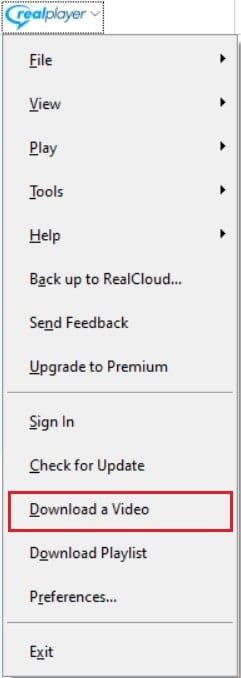
6. Kliknij „Pobierz wideo z łącza internetowego ” i wklej adres URL w polu tekstowym.
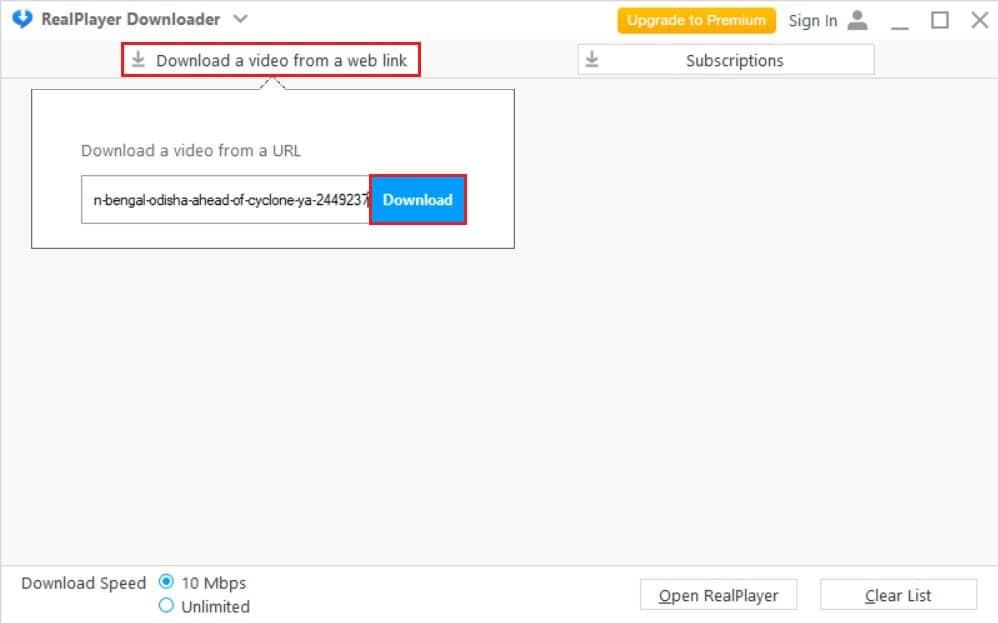
7. Kliknij Pobierz, aby zapisać wideo na swoim urządzeniu.
Zalecana:
Mamy nadzieję, że ten przewodnik okazał się pomocny i udało Ci się pobrać filmy z odtwarzacza JW na swój komputer . Daj nam znać, która metoda zadziałała najlepiej. Jeśli masz jakieś pytania dotyczące tego artykułu, upuść je w sekcji komentarzy.
W tym artykule pokażemy Ci, jak odzyskać dostęp do dysku twardego w przypadku awarii. Sprawdźmy!
Na pierwszy rzut oka AirPodsy wyglądają jak każde inne prawdziwie bezprzewodowe słuchawki douszne. Ale wszystko się zmieniło, gdy odkryto kilka mało znanych funkcji.
Firma Apple wprowadziła system iOS 26 — dużą aktualizację z zupełnie nową obudową ze szkła matowego, inteligentniejszym interfejsem i udoskonaleniami znanych aplikacji.
Studenci potrzebują konkretnego typu laptopa do nauki. Powinien być nie tylko wystarczająco wydajny, aby dobrze sprawdzać się na wybranym kierunku, ale także kompaktowy i lekki, aby można go było nosić przy sobie przez cały dzień.
Dodanie drukarki do systemu Windows 10 jest proste, choć proces ten w przypadku urządzeń przewodowych będzie się różnić od procesu w przypadku urządzeń bezprzewodowych.
Jak wiadomo, pamięć RAM to bardzo ważny element sprzętowy komputera, który przetwarza dane i jest czynnikiem decydującym o szybkości laptopa lub komputera stacjonarnego. W poniższym artykule WebTech360 przedstawi Ci kilka sposobów sprawdzania błędów pamięci RAM za pomocą oprogramowania w systemie Windows.
Telewizory Smart TV naprawdę podbiły świat. Dzięki tak wielu świetnym funkcjom i możliwościom połączenia z Internetem technologia zmieniła sposób, w jaki oglądamy telewizję.
Lodówki to powszechnie stosowane urządzenia gospodarstwa domowego. Lodówki zazwyczaj mają dwie komory: komora chłodna jest pojemna i posiada światło, które włącza się automatycznie po każdym otwarciu lodówki, natomiast komora zamrażarki jest wąska i nie posiada światła.
Na działanie sieci Wi-Fi wpływa wiele czynników poza routerami, przepustowością i zakłóceniami. Istnieje jednak kilka sprytnych sposobów na usprawnienie działania sieci.
Jeśli chcesz powrócić do stabilnej wersji iOS 16 na swoim telefonie, poniżej znajdziesz podstawowy przewodnik, jak odinstalować iOS 17 i obniżyć wersję iOS 17 do 16.
Jogurt jest wspaniałym produktem spożywczym. Czy warto jeść jogurt codziennie? Jak zmieni się Twoje ciało, gdy będziesz jeść jogurt codziennie? Przekonajmy się razem!
W tym artykule omówiono najbardziej odżywcze rodzaje ryżu i dowiesz się, jak zmaksymalizować korzyści zdrowotne, jakie daje wybrany przez Ciebie rodzaj ryżu.
Ustalenie harmonogramu snu i rutyny związanej z kładzeniem się spać, zmiana budzika i dostosowanie diety to niektóre z działań, które mogą pomóc Ci lepiej spać i budzić się rano o odpowiedniej porze.
Proszę o wynajem! Landlord Sim to mobilna gra symulacyjna dostępna na systemy iOS i Android. Wcielisz się w rolę właściciela kompleksu apartamentowego i wynajmiesz mieszkania, a Twoim celem jest odnowienie wnętrz apartamentów i przygotowanie ich na przyjęcie najemców.
Zdobądź kod do gry Bathroom Tower Defense Roblox i wymień go na atrakcyjne nagrody. Pomogą ci ulepszyć lub odblokować wieże zadające większe obrażenia.













